TeamViewer est un outil qui vous permet d'accéder à distance à n'importe quel appareil, qu'il s'agisse d'un ordinateur de bureau, d'un ordinateur portable ou d'un téléphone portable. TeamViewer vous permet de contrôler, gérer et modifier les fichiers des appareils qui ne sont pas physiquement autour de vous. Cet outil peut même vous aider à vous connecter avec des serveurs et des appareils IoT de n'importe où sur un réseau sécurisé.
TeamViewer est un outil multi-plateforme qui peut être installé sur les distributions Linux. Cet article vous montre comment installer TeamViewer sur votre appareil Ubuntu.
Installation de TeamViewer dans Ubuntu 20.dix
Installation de TeamViewer dans Ubuntu 20.10 est un processus sans problème. Tout d'abord, il est nécessaire d'avoir le programme d'installation du package Debian pour installer TeamViewer. Gdebi est l'application d'installation de paquets Debian la plus approuvée disponible aujourd'hui, et c'est un installateur léger et efficace en ressources. Pour télécharger Gdebi, exécutez la commande suivante :
$sudo apt installer gdebiAprès avoir installé Gdebi, il est maintenant temps de télécharger le package TeamViewer. Exécutez la commande suivante dans le terminal pour télécharger TeamViewer sur votre système :
$wget https://télécharger.visionneuse d'équipe.com/download/linux/teamviewer_amd64.deb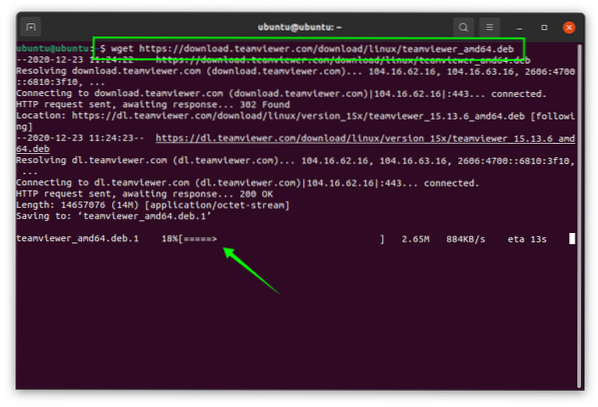
Ensuite, exécutez la commande de terminal suivante pour installer le package Gdebi :
$sudo gdebi teamviewer_amd64.deb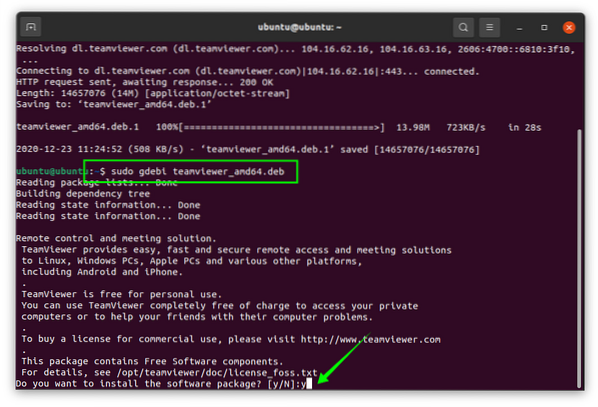
presse A/a pour continuer l'installation. Le package TeamViewer est désormais visible dans la liste des applications, comme illustré dans l'image ci-dessous :
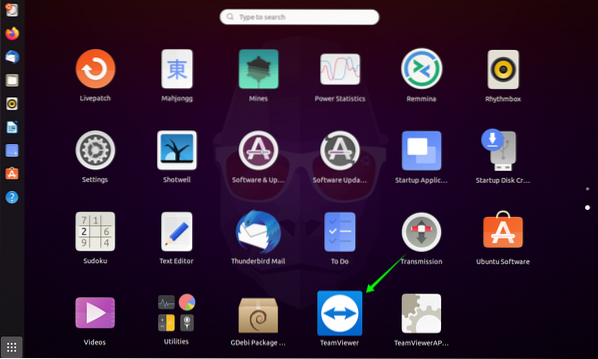
Ouvrez l'application TeamViewer en cliquant dessus et la fenêtre suivante apparaîtra :
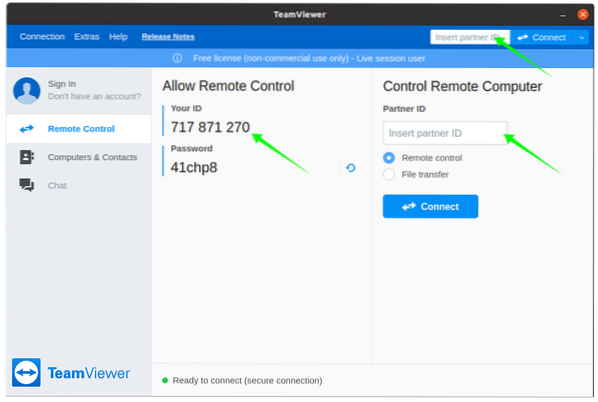
Cette fenêtre d'application comprend diverses options, telles que Signe Dans, Des ordinateurs & Contacts, et Discuter. Vous pouvez autoriser TeamViewer à accéder à votre appareil en partageant votre identifiant dynamique (Votre identifiant) et Mot de passe. De même, les périphériques distants sont accessibles en mettant dans le Partenaire identifiant. TeamViewer demandera le mot de passe du partenaire, ainsi que la connexion. Le partenaire peut être toute personne dont vous souhaitez accéder à l'appareil.
Désinstallation de TeamViewer d'Ubuntu 20.dix
Pour désinstaller Teamviewer, exécutez la commande ci-dessous :
$sudo apt supprimer teamviewer Phenquestions
Phenquestions


